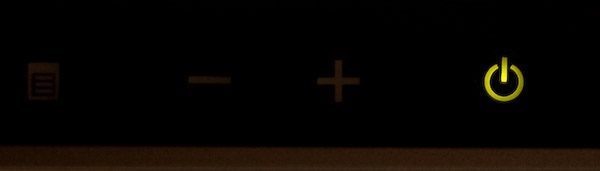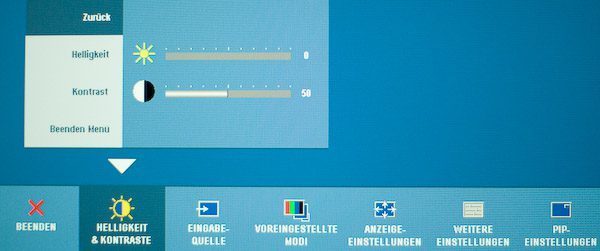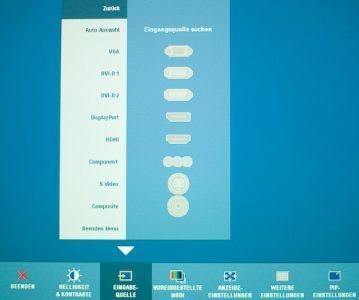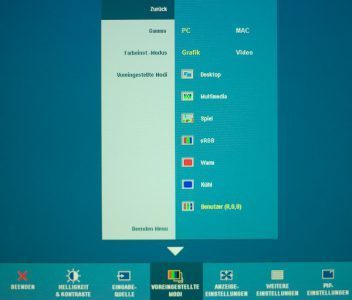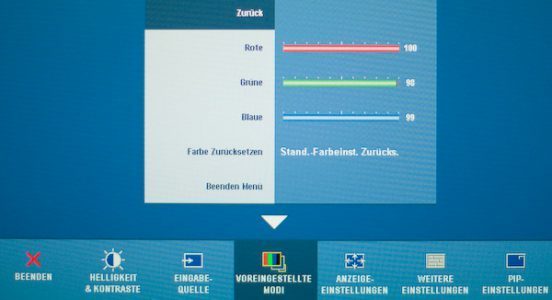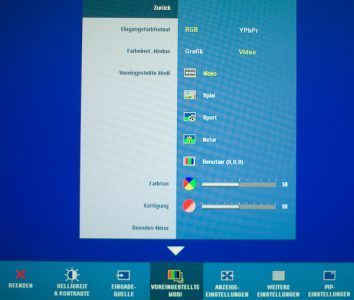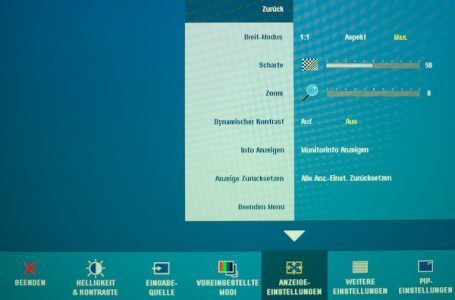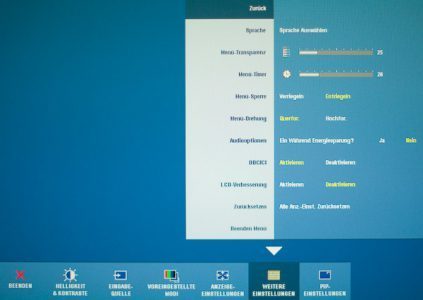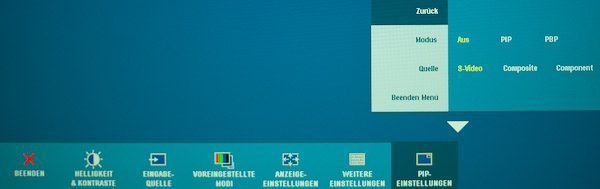Stromverbrauch
Der Stromverbrauch liegt auf einem für VA-Panel normalem Niveau, wobei sich das Gerät sicherlich nicht als Stormsparwunder hervortut.
| Hersteller | Gemessen | |
| Betrieb maximal | < 110 W | 107 W |
| Energiesparmodus | < 2 W | 4,0 W |
| Ausgeschaltet | k.A. | 1,1 W |
| 0 % Helligkeit | k.A. | 52,2 W |
Anschlüsse
Die Gehäuserückseite beherbergt die Signaleingänge des Dell 2408WFP. Diese sind mannigfaltig vorhanden, gut strukturiert und leserlich beschriftet.
Audiosignale können über einen 3,5 Zoll Klinkenstecker übertragen werden. Alternativ akzeptiert der Dell 2408WFP aber auch PCM-Signale per HDMI. Die optionale Soundbar von Dell, die unten ans Display montiert werden kann, erhält ihren Strom direkt über das Gehäuse. Der Anschluss hierfür befindet sich direkt neben dem Standard-Stromanschluss.
Neben dem klassischen VGA (1 x) und DVI-D (2 x)-Anschlüssen, verfügt der Dell 2408WFP auch über einen Displayport-Anschluss, was Zukunftssicherheit garantiert. Für Multimedia-Bereich hält das Gerät neben dem schon erwähnten HDMI-Anschluss zusätzlich noch einen Component-, einen Composite-, sowie einen S-Video-Anschluss bereit. Damit lassen sich eigentlich alle gängigen Zuspieler bestmöglich anschließen. Abgerundet werden die Anschlussmöglichkeiten auf der Unterseite von zwei USB-Downlinks, sowie dem USB-Uplink zum Verbinden des Geräts mit dem PC.
An der Seite befinden sich dann noch einmal zwei weitere USB-Downlinks, sowie ein 9-in-2 Cardreader, der unter anderem auch noch die älteren CF-Karten lesen kann, aber auch die neuen SDHDC-Formate problemlos erkennt, was im Handbuch nicht erwähnt wird. Insgesamt bietet der Dell 2408WFP Anschlüsse satt und lässt hier keinen Wunsch offen.
Bedienung
Die Bedienung des Dell 2408WFP erfolgt über sechs Tasten, die vorne rechts am Gehäuse positioniert wurden. Der Druckpunkt ist ziemlich schlecht und die Bedienung erfordert relativ viel Kraft. Um die Knöpfe richtig zu bedienen, muss man das Display mit der Hand fixieren oder mit der zweiten Hand einen gewissen Gegendruck ausüben, da sonst das Display etwas nachgibt, noch bevor der Druckpunkt erreicht wird.
Die Tasten sind nicht beschriftet und in absolut dunkler Umgebung hilft nur noch das restliche Display-Licht, um zu erahnen, wo man drücken muss. Auch wenn sich die Tasten gut in das Gesamtdesign einfügen und eine Einheit mit dem schwarzen Rahmen bilden, wäre eine hochwertigere Ausführung wünschenswert.
Menütasten des Dell 2408WFP und Beschriftung
Mit der Eingangssignaltaste (ganz links) kommt man Klick für Klick zu den Eingabequellen. Daneben befindet sich die PIP-Taste. Hier stehen drei Modi zur Auswahl: Aus, PIP (Bild in Bild) oder PBP (beide Bilder gleich groß nebeneinander). Die Taste rechts daneben führt ins OSD-Menü, durch das mit den rechts daneben gelegenen -/+ Tasten navigiert wird. Den Abschluss bildet der Power-Button links außen, der mit einer LED versehen ist. Außerhalb des OSD ruft „Minus“ das Menü Helligkeit/Kontrast auf. Die „Plus-Taste“ ist mit keiner Funktion belegt.
Im Vergleich zur den eher mäßigen Eingabetasten, ist das OSD selbst in Sachen Aufbau gut gelungen. Über sechs Hauptmenüpunkte gelangt man zu allen wichtigen Funktionen. Dabei wirkt keines der Untermenüs überfrachtet, da Dell sich auf das Wesentliche beschränkt hat, ohne auf wichtige Funktionen zu verzichten.
OSD
Helligkeit & Kontrast
Dieser Menüpunkt erklärt sich von selbst. In Schritten zwischen 0 und 100 können hier die Displayhelligkeit und der Kontrast verändert werden. Die Werkseinstellung beträgt bei beidem 50.
Hier kann man zwischen den einzelnen Eingabequellen hin- und herschalten. Da es allerdings am Gerät eine Direkttaste für diese Funktion gibt, kann man sich drei Klicks sparen im Vergleich zur Ansteuerung im OSD selbst.
Der Benutzer kann unter diesem Menüpunkt sechs zur Verfügung stehende Bildmodi („Desktop“, „Multimedia“, „Spiel“, „sRGB“, „Warm“ und „Kühl“) auswählen. Weiterhin existiert ein Benutzer-Modus, in dem man die RGB-Kanäle individuell einstellen kann. Das Monitor-Gamma kann zwischen PC und Mac gewechselt werden und stellt man den Farbeinstellungsmodus von Grafik auf Video um, so erhält man andere voreingestellte Modi, welche allerdings nur der subjektiven Bildeinstellung im Multimediabetrieb dienen.
Anzeigeeigenschaften
Hier befinden sich die Einstellungen zum Interpolationsverhalten, die Schärfe-, sowie eine Zoomeinstellung. Die dynamische Kontrastregelung wird hier aktiviert oder deaktiviert (ab Werk deaktiviert), die Monitorinformationen können abgerufen oder ein Reset aller Änderungen auf Werkseinstellung kann durchgeführt werden.
Neben Sprachwahl, Verhinderung der Kommunikation per DDC und Rücksetzung in den Werkszustand, kann man über diesen Menüpunkt auch den OSD-Timer und die OSD-Ausrichtung anpassen. Leider beschränkt sich diese Anpassung lediglich auf eine Drehung um 90 Grad für den Betrieb im Pivotmodus. Das OSD-Menü kann weder horizontal noch vertikal verschoben werden. Eine Skalierung des OSD ist nicht möglich.
Kurz und bündig kann man hier den PIP-Modus, sowie die PIP-Eingabequelle und die Position und Größe des PIP-Fensters einstellen. Als PIP-Quelle stehen lediglich S-Video, Composite und Component zu Verfügung. Die anderen Quellen (VGA, DVI, HDMI, Displayport) können nicht im PIP-Fenster angezeigt werden.